光影魔术手怎么批量转换图片格式?
摘要:我们做文章配图时,找到的一些图片既有jpg,又有png格式,为了统一图片的格式,就有必要将它全部转化为同一种图片格式。一张一张转换比较麻烦,...
我们做文章配图时,找到的一些图片既有jpg,又有png格式,为了统一图片的格式,就有必要将它全部转化为同一种图片格式。一张一张转换比较麻烦,我们可以用光影魔术手进行一次性转换。
1、打开光影魔术手,点击“批处理”。
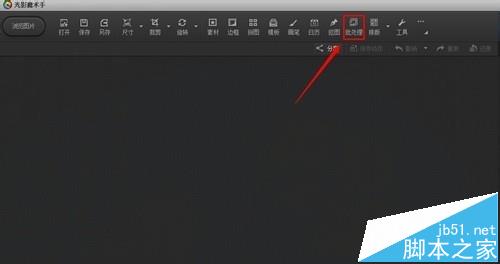
2、在“批处理”弹出框中点击“+添加”。
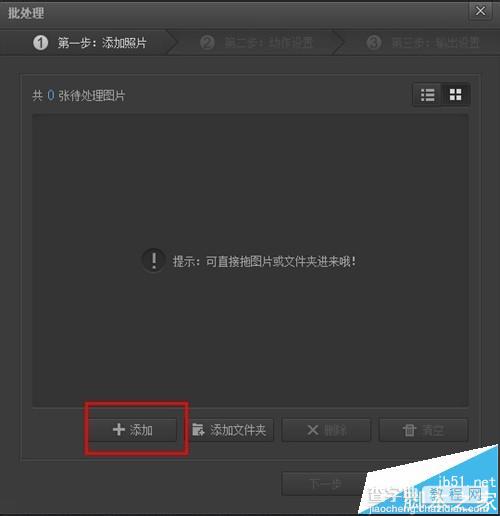
3、选择你要转化的图片文件夹,按“ctrl+A”全选,点击“打开”。
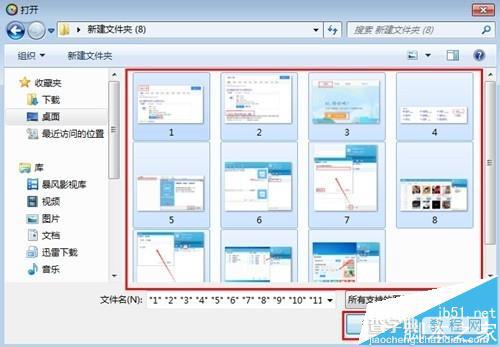
4、接着,点击“下一步”。
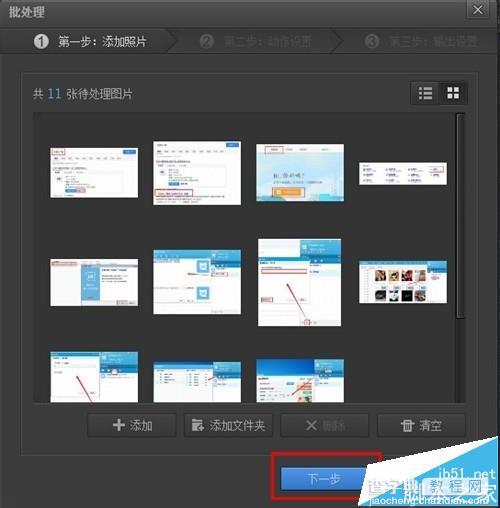
5、在新的对话框中,我们可以进图片作一些动作调整,但此时不必去理它,直接点击“下一步”。
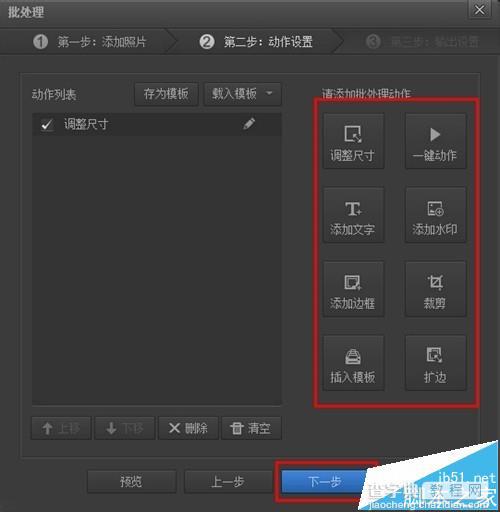
6、在输入设置中,你可以选择“原文件路径”,在“输出文件名”中选择“原文件名”,可以减少一些必要的操作。在下面的输出格式中选择“jpg”(此前是png格式),然后点击“开始批处理”。
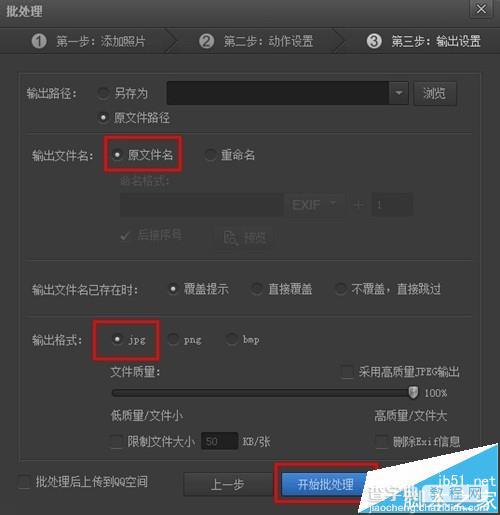
7、在新的对话框中,勾选“应用到全部”,点击“覆盖”。
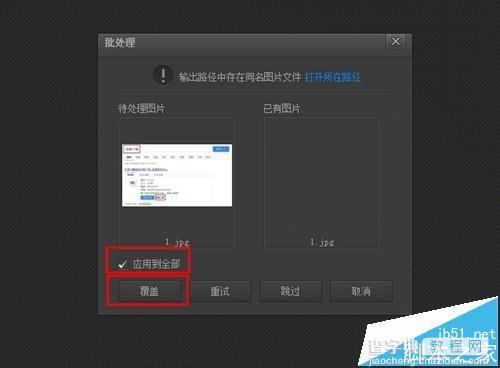
8、此时,所有图片都会被统一转化为“jpg”格式了。
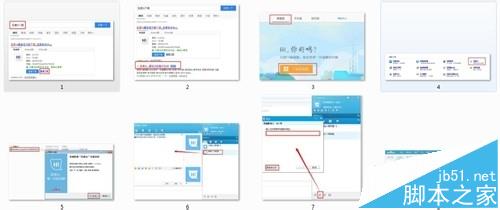
【光影魔术手怎么批量转换图片格式?】相关文章:
